Cree su propio sitio web para compartir videos utilizando 'Script CumulusClips' en Linux
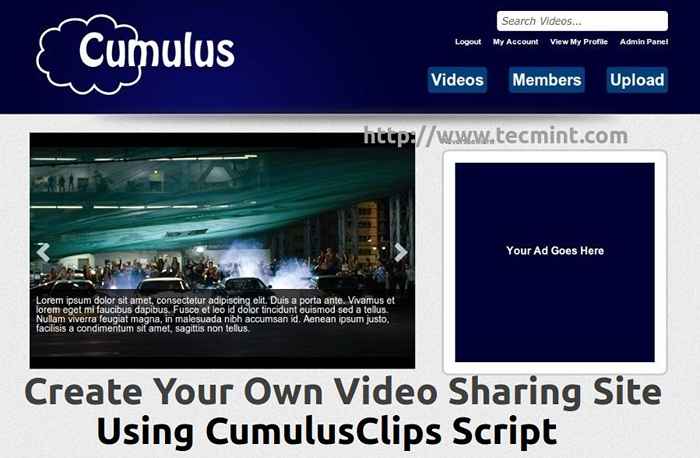
- 2187
- 318
- Adriana Tórrez
Cumulusclips es una plataforma de intercambio de videos de código abierto (gestión de contenido), que proporciona una de las mejores características de intercambio de videos similares a YouTube. Con la ayuda de CumulusClips, inicie su propio sitio web para compartir videos o agregue secciones de video en su sitio web existente, donde los usuarios pueden registrarse, subir videos, comentar videos, calificar videos, insertar videos y mucho más.
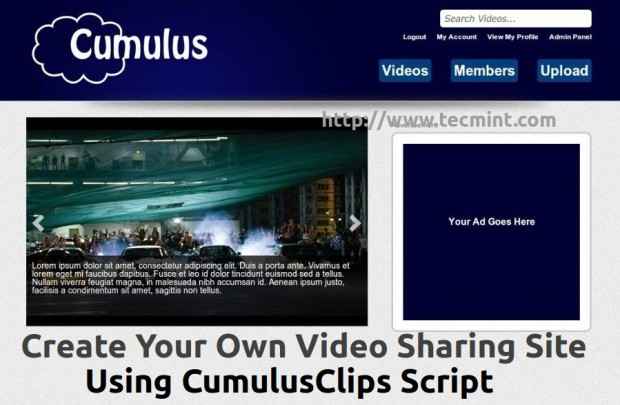 Instale CumulusClips en Linux
Instale CumulusClips en Linux CumulusClips características
- Fácil de carga de videos (MPG, AVI, DIVX y más) de la computadora de usuario con la barra de progreso de carga.
- Agregar, eliminar y editar videos desde el tablero.
- Permitir o deshabilitar los comentarios en videos y la incrustación de videos.
- Registro fácil del usuario con URL única para su página de perfil y personalización de perfil completamente.
- Aprobar o rechazar videos cargados por el usuario a través del tablero.
- Tema/complemento incorporado y traducción lista.
- Crear, eliminar y ejecutar anuncios fácilmente.
- Soporte para futuras actualizaciones automáticas.
CumulusClips Demo
Eche un vistazo rápido a la página de demostración desplegada por el desarrollador en la siguiente ubicación.
- http: // demostración.cumulusclips.org/
Requisitos del servidor
La aplicación CumulusClips solo se ejecuta en sistemas operativos UNIX/Linux. Los siguientes son los requisitos para ejecutar CumulusClips en la plataforma Linux.
- Servidor web de Apache con mod_rewrite y ffmpeg habilitado.
- Mysql 5.0+ y FTP
- Php 5.2+ con módulos GD, curl, simpxml y zip.
Configuración de PHP
Los siguientes son los requisitos de PHP.
- upload_max_filesize = 110m
- post_max_size = 110m
- max_execution_time = 1500
- Open_BaseDir = sin valor
- safe_mode = Apagado
- registrar _globals = Apagado
Entorno de prueba
- Sistema operativo - Centos 6.5 Y Ubuntu 13.04
- apache - 2.2.15
- Php - 5.5.3
- Mysql - 5.1.71
- Cumulusclips - 1.3.2
Instalación de CumulusClips en Rhel/Centos/Fedora y Debian/Ubuntu/Linux Mint Mint
Instalar el script CumulusClips es muy simple e implica pocos pasos sencillos fáciles. Antes de que pueda comenzar con el proceso de instalación, asegúrese de que su servidor cumpla con los requisitos para ejecutar el script CumulusClips.
Paso: 1 Instalar paquetes requeridos
Primero, instale los paquetes requeridos que necesitaban ejecutar la aplicación de intercambio de videos CumulusClips en el sistema, utilizando los siguientes pasos fáciles.
En Redhat, Centos y Fedora
# yum install httpd mysql mysql-server # yum install php php-mysql php-xml php-common php-curl php-gd
Una vez que se instalan los paquetes requeridos, inicie el servicio Apache y MySQL.
# Servicio HTTPD Inicio # Servicio MySQLD Start
A continuación, instale el paquete FFMPEG habilitando el repositorio de RPMForge de terceros en sus distribuciones de Linux.
# yum install ffmpeg
En Debian, Ubuntu y Linux Mint
En el sistema basado en Debian, puede instalar fácilmente los paquetes requeridos utilizando los siguientes comandos.
$ sudo apt-get install apache2 mysql-server mysql-client $ sudo apt-get instalación php5 libapache2-mod-auth-mysql libmysqlclient15-dev php5-mysql curl libcurl3 libcurl3-dev php5-cul $ sudo
$ sudo servicio apache2 inicio $ sudo servicio mysql inicio
Paso 2: Crear base de datos y usuario
A continuación, cree una base de datos y un usuario de la base de datos para ejecutar CumulusClips. Use los siguientes comandos para crear una base de datos y un usuario.
# mysql -u root -p Ingrese contraseña: bienvenido al monitor mysql. Los comandos terminan con; o \ g. Su ID de conexión MySQL es 5340 a la versión del servidor: 3.23.54 Tipo 'Ayuda;' o '\ h' por ayuda. Escriba '\ c' para borrar el búfer. mysql> crear base de datos cumulusclips; Consulta bien, 1 fila afectada (0.00 seg) mySQL> otorgar todos los privilegios en cumulusclips.* A "cúmulo"@" localhost "identificado por"contraseña"; Consulta bien, 0 filas afectadas (0.00 seg) MySQL> privilegios de descarga; Consulta bien, 0 filas afectadas (0.01 seg) mysql> salir
Nota: Lo anterior, el nombre de la base de datos, el nombre de usuario y la contraseña se requerirán más adelante en el asistente de instalación.
Paso 3: Configurar la configuración de PHP
Abierto 'php.ini'Archivo de configuración y realizar los siguientes cambios como se sugiere.
# vi /etc /php.ini [ Sombrero rojo sistemas basados]
$ sudo nano/etc/php5/apache2/php.ini [ Debian sistemas basados]
Buscar y modificar valores como se sugiere en lo siguiente.
upload_max_filesize = 110m post_max_size = 110m max_execution_time = 1500 Open_BaseDir = sin valor safe_mode = Apagado registrar _globals = Apagado
Guarde y cierre el archivo después de hacer cambios. Siguiente reiniciar el servidor web de Apache.
# servicio httpd reiniciar [en Sombrero rojo sistemas basados]
$ sudo servicio apache2 reiniciar [en Debian sistemas basados]
Paso 4: instalar y configurar FTP
Ahora, instale el servidor FTP (i.mi. VSFTPD) en su sistema operativo Linux, usando el siguiente comando.
# yum install vsftpd [en Sombrero rojo sistemas basados]
$ sudo apt-get install vsftpd [en Debian sistemas basados]
Una vez instalado VSFTPD, puede ajustar la configuración como se muestra a continuación. Abra el archivo de configuración.
# vi/etc/vsftpd/vsftpd.confirmar Sombrero rojo sistemas basados]
$ sudo nano /etc /vsftpd.confirmar Debian sistemas basados]
Cambiar el 'Anónimo_enable' a NO.
Anónimo_enable = no
Después de eso, eliminar '#'Al comienzo de la línea'Local_enable'opción, cambiándolo a SÍ.
local_enable = sí
Elimina el '#'Al comienzo de estas líneas para permitir que todos los usuarios locales entren en sus directorios de inicio y no tendrán acceso a ninguna otra parte del servidor.
chroot_local_user = sí chroot_list_enable = yes chroot_list_file =/etc/vsftpd/chroot_list
Finalmente reinicie el servicio VSFTPD.
# Servicio VSFPTD reiniciar [en Sombrero rojo sistemas basados]
$ sudo service vsftpd reiniciar [en Debian basado Sistemas]
Paso 5: Descargar e instalar CumulusClips
Para comenzar, primero debe obtener su copia gratuita del script CumulusClips en http: // CumulusClips/Descargar/, o puede usar los siguientes wget comandarlo de descargarlo como se muestra a continuación.
# cd/var/www/html/[en Sombrero rojo sistemas basados]
# cd/var/www/[en Debian sistemas basados]
# wget http: // cumulusclips.org/cumulusclips.alquitrán.gz # tar -xvf CumulusClips.alquitrán.GZ # CD CumulusClips
Ahora otorga el '777'(leer, escribir y ejecutar) permiso en los siguientes directorios. Asegúrese de que estos directorios sean escritos por servidor web y PHP.
# CHMOD -R 777 CC -Core/Logs # CHMOD -R 777 CC -Content/uploads/FLV # CHMOD -R 777 CC -Content/uploads/Mobile # CHMOD -R 777 CC -Content/uploads/TEMP # CHMOD -R 777 CC-Content/uploads/Thumbs # CHMOD -R 777 CC-Content/Uploads/Avatars
A continuación, otorgue la propiedad a CumulusClips para que el servidor web sea escrito.
# chown -r apache: apache/var/www/html/cumulusclips [ON Sombrero rojo sistemas basados]
# chown -r www-data: www-data/var/www/cumulusClips [On Debian sistemas basados]
Paso 6: Asistente de instalación de CumulusClips
Una vez que todo está listo, puede tener acceso a su asistente de instalación de CumulusClips en el (http: // su dominio.com/CumulusClips/CC-Install/), usando su navegador web.
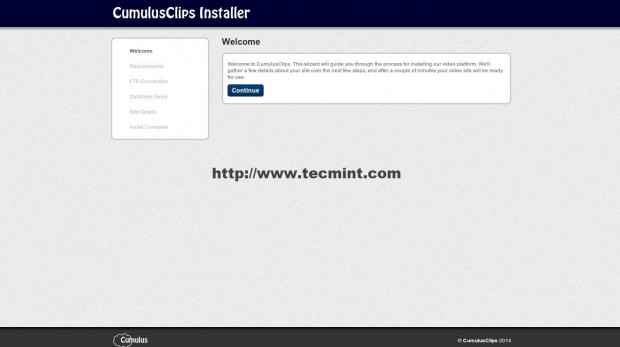 Bienvenido a CumulusClips
Bienvenido a CumulusClips El asistente de instalación verificará que los archivos estén escritos por el servidor web. De lo contrario, se le pedirá que ingrese credenciales FTP para realizar actualizaciones futuras y otros cambios en el sistema de archivos.
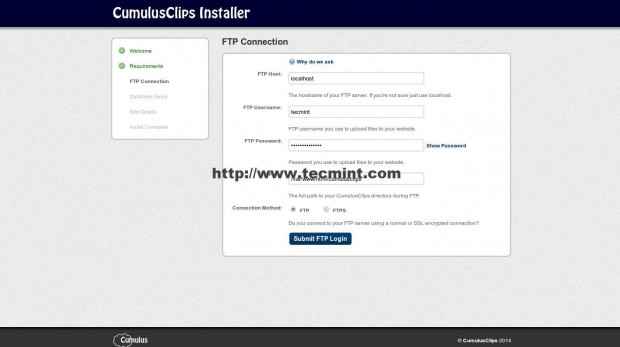 Ingrese las credenciales FTP
Ingrese las credenciales FTP Ingrese los detalles de la base de datos, como el nombre de la base de datos, el usuario y la contraseña, que hemos creado en Paso 2 arriba.
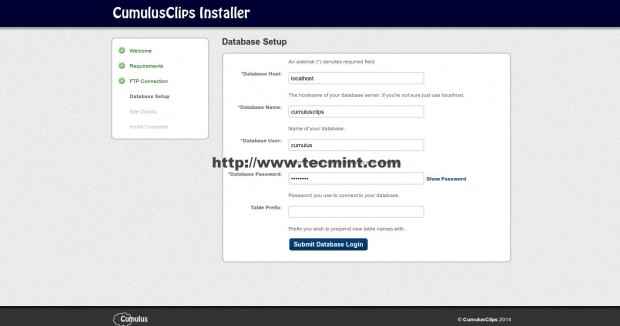 Ingrese la configuración de la base de datos
Ingrese la configuración de la base de datos Ingrese, sobre la configuración de su sitio, como URL base, nombre de sitio, cuenta de administración, contraseña y correo electrónico.
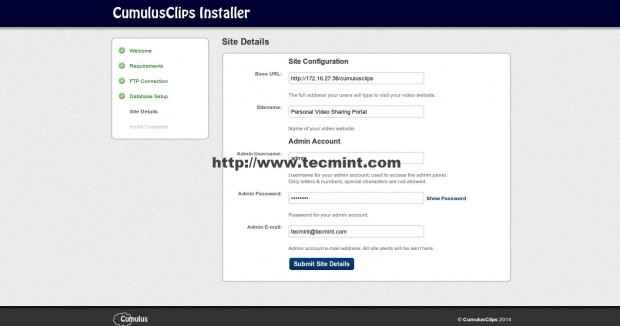 Ingrese los detalles del sitio
Ingrese los detalles del sitio Panel de administración de Cumulscliops
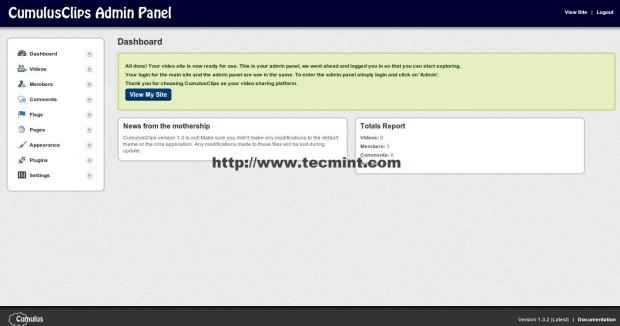 CumulusClips Panel de administración
CumulusClips Panel de administración Ver página principal de un sitio web.
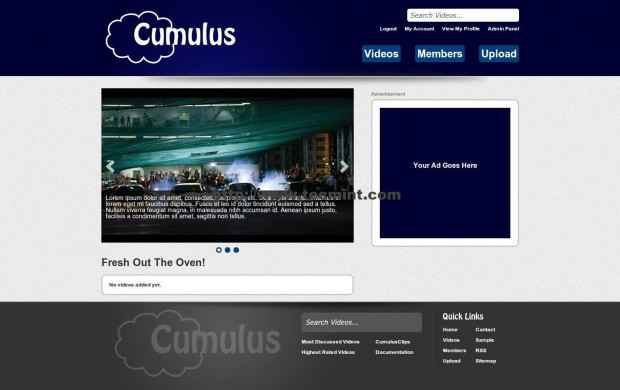 Vista frontal de CumulusClips
Vista frontal de CumulusClips Inicie subiendo sus propios videos.
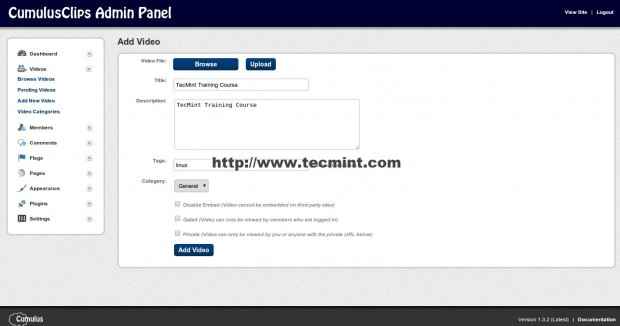 Subir videos propios
Subir videos propios Ver lista de videos aprobados.
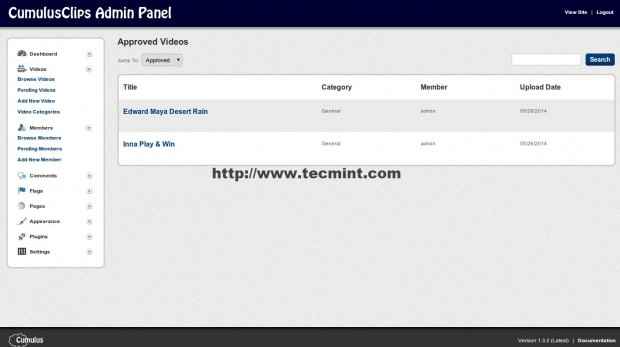 Videos aprobados por el usuario
Videos aprobados por el usuario Configuración general
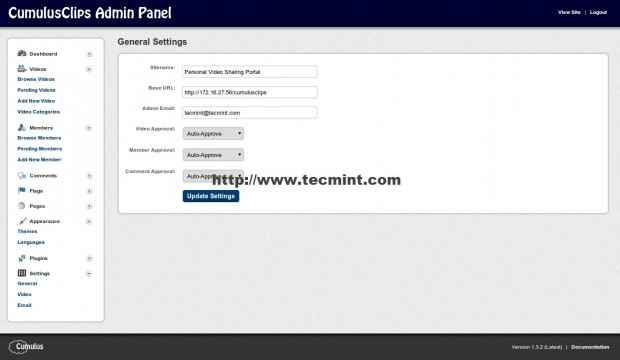 Configuración general
Configuración general Empiece a reproducir videos
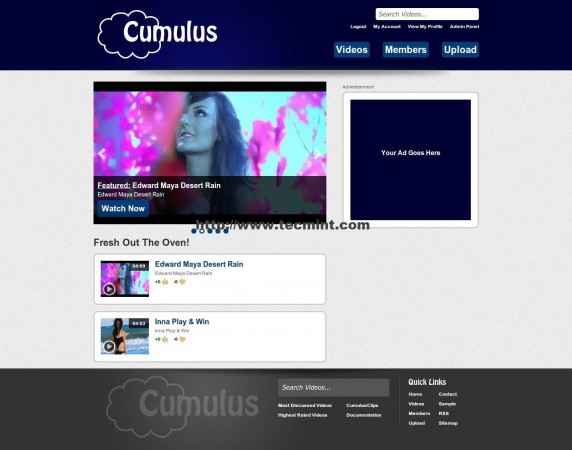 Reproducir videos
Reproducir videos 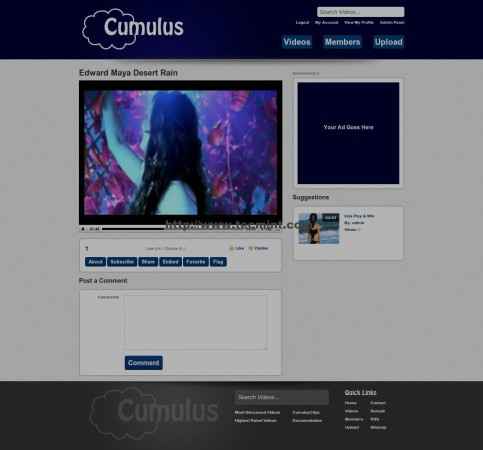 Reproduciendo un video
Reproduciendo un video Eso es todo! Ahora, puede comenzar a cargar videos, personalizar y marca de su sitio web de intercambio de videos CumulusClips recientemente instalado.
- « Instalación de LEMP (NGINX, PHP, MySQL con motor MariadB y PhPMyadmin) en Arch Linux
- Instale el clúster multinodo de Hadoop usando CDH4 en Rhel/Centos 6.5 »

